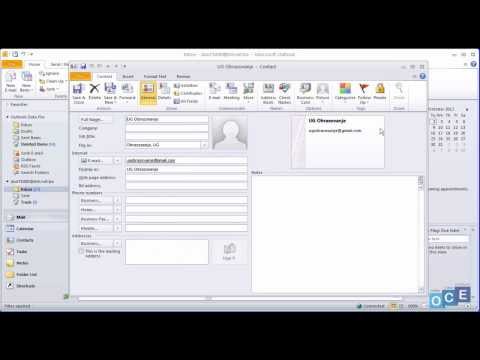
Sadržaj
Certifikati se koriste kako bi se prepoznalo da je osoba postigla uspjeh na određenom području, bilo profesionalno ili osobno. Dodjela certifikata učenicima u učionici, volonterima u centru za starije osobe, članovima sportskog tima ili zaposlenicima tvrtke pokazuje priznanje napora. Stvaranje certifikata u programu Microsoft PowerPoint jednostavan je način oblikovanja nagrade i dodavanja osobnog dodira.
smjerovi

-
Otvorite Microsoft PowerPoint 2010 (može se koristiti starija verzija, samo prilagodite upute). Glavni izbornik prikazuje riječi koje počinju riječju "Datoteka". Klikom na svaku od ovih riječi prikazuje se novi izbornik odmah ispod glavnog izbornika. Počnite klikom na "Main" u gornjem izborniku. Odaberite prazno platno za slajd klikom na "Layout" u izborniku "Main" i odaberite "Blank Screen".
-
Kliknite na ikonu pravokutnika (u izborniku "Glavno") koja se nalazi u okviru AutoShapes (Oblikovanja) i nacrtajte pravokutnik na zaslonu s točnim mjerenjima koje želite imati. Kliknite desnom tipkom na pravokutnik koji ste nacrtali da biste promijenili boju. Kliknite na boju i isprobajte različite boje stavljajući miš iznad boje. Kliknite na boju kada pronađete onu koju želite.
-
Stvorite zaglavlje certifikata. Kliknite "Umetni", "WordArt". Odaberite stil koji želite koristiti, tekstualni okvir će se pojaviti u pravokutniku u kojem piše "Vaš tekst ovdje". Kliknite unutar njega i unesite naslov, kao što je "Potvrda o prepoznavanju". Postavite okvir na vrh pravokutnika tako da kliknete na križ i povučete ga na vrh.
-
Kliknite izvan okvira za naslov, ali još uvijek unutar pravokutnika. Upišite ime osobe koja će primiti certifikat i pritisnite "Enter" na tipkovnici. Upišite odlomak u isti okvir koji opisuje certifikat. Desnom tipkom miša kliknite na stavku ako želite promijeniti font, boju ili veličinu teksta. Pritisnite "Enter" nakon svake rečenice kako biste premjestili paragraf gore, jer Word 2010 automatski stavlja centrirani tekst u pravokutnik.
-
Dodajte sliku ili crtež klikom na "Isječak" ili "Slika" u izborniku "Umetni". Odaberite željeni objekt i smjestite ga u dokument klikom i povlačenjem. Desnom tipkom miša kliknite objekt kako biste promijenili veličinu ili uredili sliku.
-
Dodajte liniju potpisa klikom na "Tekstni okvir" u izborniku "Umetni". Kliknite i povucite tekstni okvir u koji želite staviti potpis na certifikat. Desnom tipkom miša kliknite unutar okvira za tekst da biste odabrali font, veličinu i boju. Unesite naziv osobe koja će potpisati certifikat, kao što je "Vlasnik tvrtke".
-
Kliknite ikonu retka u okviru "Automatski oblici" u izborniku "Glavni" da biste dodali redak za potpis. Kliknite i nacrtajte liniju neposredno iznad naslova potpisa, čineći ga dovoljno velikim da bi ga osoba mogla potpisati.
-
Spremite dokument klikom na ikonu diskete na vrhu programa ili kliknite "Spremi" u izborniku "Datoteka". Ispis potvrde klikom na "Ispis" u izborniku "Datoteka". Nakon što spremite dokument, možete urediti ime i ponovno ga ispisati ako isti certifikat navedete za više osoba.
Što vam je potrebno
- printer
- Microsoft PowerPoint 2010 (ili ranije)